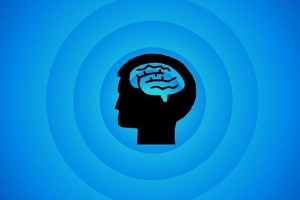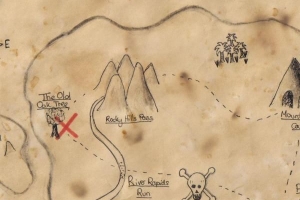Come aprire una finestra di navigazione in incognito in mozilla firefox

A volte potresti voler accedere a siti Web senza che il tuo computer tenga traccia delle pagine visitate o memorizzi alcuna informazione del browser. A questa fine, navigazione privata o modalità di navigazione in incognito può essere selezionato in tutti i browser web. Ciò non solo ti consente di visitare pagine che non verranno conservate nella tua cronologia, ma è anche utile per navigare in siti che funzionano con cookie che non vuoi mantenere nel tuo computer. Per questo motivo, questo spiegherà passo dopo passo come aprire una finestra di navigazione in incognito in Mozilla Firefox.
1. Per navigare in incognito con Mozilla, devi prima aprire il browser normalmente, facendo clic sull`icona o accedendo tramite il menu di avvio. Per impostazione predefinita, si aprirà come una finestra normale. Pertanto, devi andare nella barra dei menu dove troverai un simbolo in alto a destra che ha tre strisce orizzontali, appena sotto la croce per chiudere le finestre.

2. Quindi, un menu mostrerà varie opzioni che possono variare a seconda di come lo hai personalizzato. Scegli quello che si chiama "Nuova finestra privata." Questo è il nome della modalità di navigazione in incognito di Mozilla Firefox.
Si aprirà quindi una nuova finestra nello stesso browser ma in modalità privata.

3. Inoltre, ci sono anche tasti rapidi per aprire una finestra di navigazione in incognito in Mozilla Firefox. A seconda del tuo sistema operativo, scegli la combinazione di tasti appropriata per navigare in modalità privata:
- Windows: Ctrl Maiusc P
- Mac: Shift cmd N
4. Una volta aperto un Finestra di Firefox in modalità privata, apparirà un messaggio in sovrimpressione. Durante la navigazione in incognito, questo rimarrà nella barra in alto come icona di uno scudo. In questo modo puoi ricontrollare che il tuo browser sia rimasto in modalità di navigazione privata e, quindi, non stia salvando la cronologia e le password. Inoltre, i tuoi cookie verranno eliminati automaticamente, tra le altre cose.
Quando non hai più bisogno di navigare in incognito in Mozilla Firefox, chiudi semplicemente la finestra del browser. La prossima volta che lo apri, si aprirà in modalità normale.

Se vuoi leggere articoli simili a Come aprire una finestra di navigazione in incognito in Mozilla Firefox, ti consigliamo di visitare il nostro Internet categoria.